iPhone'i kasutajana peate harva tegelema probleemidega, mis teie seadet oluliselt mõjutavad. Kuid mõnikord võib teil õnnetu olla. Surma vikerkaareekraan on üks probleem, millest mõned iPhone'iga inimesed on varem teatanud.
Seotud lugemine:
- iOS 16.2 hoiab ekraani sisselülitatuna: võimalikud parandused
- Kuidas ma tean, kas mu iPhone'i ekraan on originaal?
- Kuidas kohandada iPhone 14 Pro alati sisselülitatud ekraani
- Kuidas määrata iPhone'is ja iPadis vaikeavakuva
- Mida peaksite tegema, kui teie iPhone või iPad läheb lukustuskuvale?
Kui teid vaevab surma vikerkaareekraan, võite proovida probleemi lahendamiseks erinevaid asju. Selles artiklis näitame teile, mida saate teha, ja selgitame välja põhjused, miks see probleem võib tekkida.
Miks on minu iPhone'il surma vikerkaareekraan?
Enne kui uurime, kuidas saate iPhone'i vikerkaareekraani parandada, vaatame, miks teil võib see probleem tekkida. Altpoolt leiate kaks kõige sagedasemat süüdlast.
Võimalikud tarkvara tõrked
Enamasti laadite iOS-i tarkvara alla ilma olulisi probleeme tekitamata. Kuid mõnikord võib tekkida tõrkeid, mis põhjustavad teie nutitelefoni jaoks suuri probleeme.
Mõned kasutajad teatasid, et pärast iOS 16 allalaadimist ilmus surma vikerkaareekraan; Kui olete oma tarkvara uuendanud, võib see olla põhjus, miks teie ekraan veidi imelik välja näeb.
Probleemid ekraaniga
Kuigi tarkvara võib mõnikord põhjustada iPhone'i vikerkaareekraani surma, pole see alati nii. Muudel juhtudel võib teil tegeliku kuvaga probleeme tekkida.
Mitmed asjaolud võivad põhjustada selle, et teie ekraan ei näe enam nii nagu peaks. Seadme mahakukkumine on üks neist ja teil võib tekkida probleeme ka siis, kui miski on teie ekraani kõvasti tabanud – näiteks kukkus sellele mõni objekt.
Samuti tasub kaaluda, kas teie iPhone'il on ehtne ekraan. Te ei pea selle pärast muretsema, kui ostsite seadme uhiuuena ega ole seda välja vahetanud, kuid muudel asjaoludel võib see probleem olla.
Kuidas parandada iPhone'i Rainbow Screen of Death
Kui teil on natuke rohkem teadmisi selle kohta, miks teie iPhone'il võib olla surma vikerkaareekraan, saame vaadata mõningaid võimalikke viise selle probleemi lahendamiseks. Altpoolt leiate neli tegevuspunkti.
Värskendage oma iOS-i tarkvara uusimale versioonile
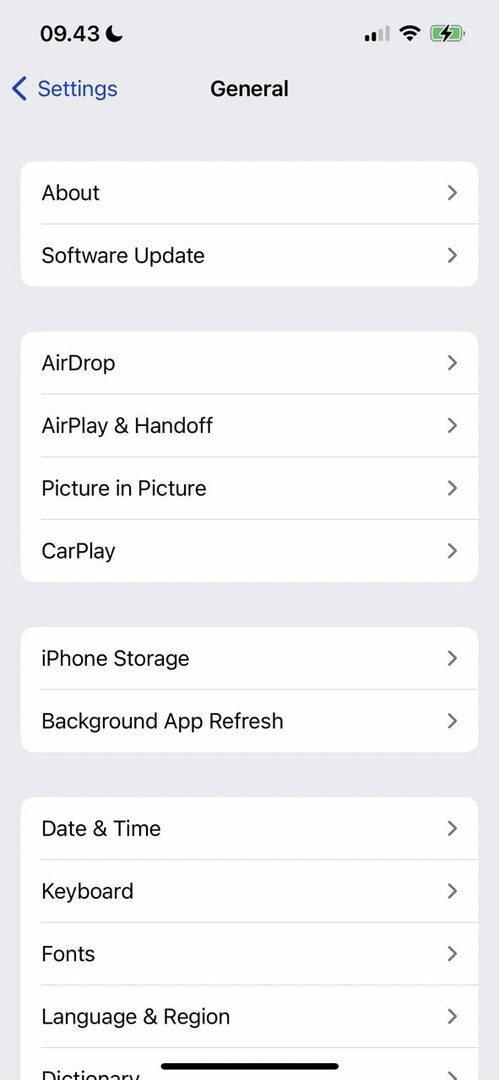
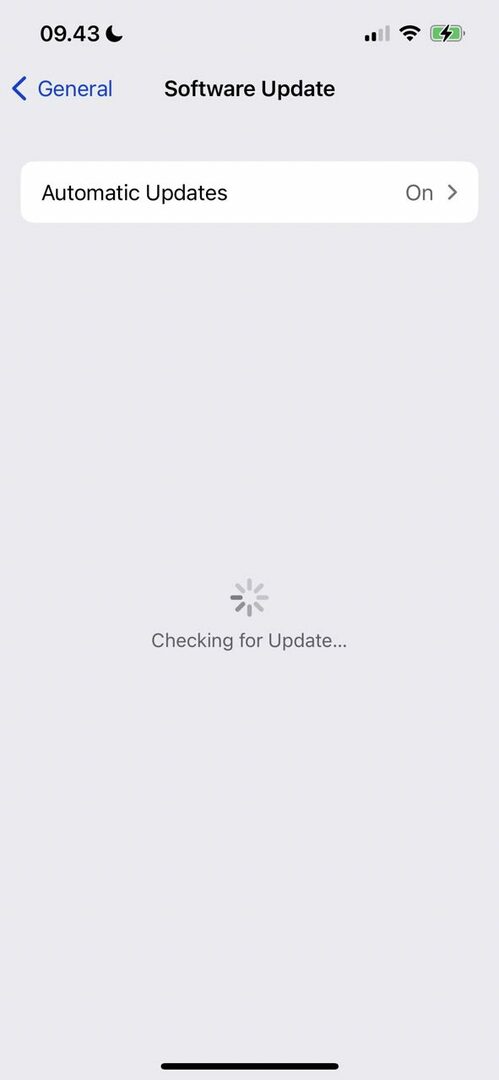
Mõned kasutajad teatasid pärast iOS 16 esialgse versiooni allalaadimist iPhone'i vikerkaareekraani surmast. Kuid 2022. aasta detsembris andis Apple välja iOS 16.2. Kui olete uusima tarkvara alla laadinud, peaksite saama lahendada mõned probleemid, millega olete varem kokku puutunud.
See ei garanteeri, et teie iPhone'i ekraan taas normaalselt töötab, kuid tarkvara uuendamine on siiski proovimist väärt. Selleks tehke järgmist.
- Avage rakendus Seaded ja minge aadressile Kindral.
- Valige Tarkvara värskendus.
- Kui teie iPhone vajab värskendamist, näete selle allalaadimise viipa. Järgige juhiseid ja laske tarkvaral oma seadmesse installida.
- Kui iOS 16 uusim versioon on installitud, kontrollige ja vaadake, kas teie ekraan töötab nii nagu peaks.
Loomulikult saate seda toimingut teha ainult siis, kui teie ekraanil on veel mõned funktsioonid. Mõned kasutajad on teatanud raskematest näidetest surma vikerkaareekraanist, mis tähendab, et peate edasi liikuma muude sammude juurde.
Lülitage oma iPhone välja ja uuesti sisse

Teine viis, kuidas saaksite surma vikerkaareekraani parandada, on iPhone'i välja- ja uuesti sisselülitamine. Kui saate oma seadme tavapäraselt välja lülitada, peaksite seda esmalt proovima.
iPhone'i väljalülitamine sõltub teie seadmest. Neil, kellel pole kodunuppu, hoidke all paremal küljel olevat nuppu ja üht neist nuppudest, mida helitugevuse reguleerimiseks kasutate. Libistage sõrme paremale, kui kuvatakse seade välja lülitada.
Kui teil on kodunupp, hoidke seda iPhone'i üla- või küljel asuvat nuppu all – olenevalt teie mudelist. Libistage sõrme paremale, kui kuvatakse seade välja lülitada.
Kui teie iPhone on välja lülitatud, saate selle uuesti sisse lülitada.
Teise võimalusena peate võib-olla sunnitud oma iPhone'i taaskäivitama. Jällegi, see sõltub teie seadmest.
Kodunuputa iPhone'i kasutajad puudutage enne toitenupu all hoidmist kahte helitugevuse nuppu. Kui teie seadmel on kodunupp, peate hoidma all mõlemat helitugevuse nuppu või ainult ühte neist – koos nupuga, mida kasutate toite välja- või sisselülitamiseks.
Kodunupuga iPhone 8 ja uuemate kasutajate puhul hoidke mõlemat all; kui teil on iPhone 7, peate korraga vajutama ainult helitugevuse vähendamise ja küljenuppe. iPhone 6 kasutajad peavad vajutama toitenuppu ja kodunuppu.
Paluge iPhone'i eksperdil teie seade üle vaadata
IPhone'i vikerkaare ekraan on keeruline probleem ja mõnikord on parem lasta probleemile pilk peale visata eksperdil. Paljudes riikides on Apple Store'id, kuigi see pole täiesti universaalne. Saate vaadata ülemaailmsete Apple Store'ide loendit ja segmentida otsingut oma asukoha alusel, siin.
Võite külastada ka Apple'i sertifitseeritud remonditöökoda. Mõlemal juhul saate juhiseid selle kohta, mida peaksite järgmiseks tegema. Mõnel juhul võite vajada ekraani väljavahetamist ja mõnel juhul uut seadet.
Kui teie iPhone'il on endiselt garantii, kontrollige, kas olete seda tüüpi probleemiga kaetud.
Proovige neid parandusi oma iPhone'i ekraani jaoks
Surma vikerkaareekraaniga on üsna tüütu toime tulla ja see võib oluliselt mõjutada teie iPhone'i kasutamist. Teie seade ei tööta enam mitmel põhjusel ja enne telefoni poodi viimist tasub proovida probleem ise lahendada. Siiski peaksite veenduma, et te ei tee midagi, mis võiks teie garantii tühistada.
Proovige selle artikli näpunäiteid ja vaadake, kas need aitavad teid. Pange tähele, et pole garantiid, et need toimivad kõigi jaoks, kuid siiski tasub neid proovida.

Danny on vabakutseline kirjanik, kes on Apple'i tooteid kasutanud üle kümne aasta. Ta on kirjutanud mõnele suurimale veebis pakutavale tehnoloogiaväljaandele ja enne oma marsruudi koostamist töötas ta ettevõttesisese kirjanikuna. Danny kasvas üles Ühendkuningriigis, kuid kirjutab nüüd oma Skandinaavia baasist pärit tehnikast.